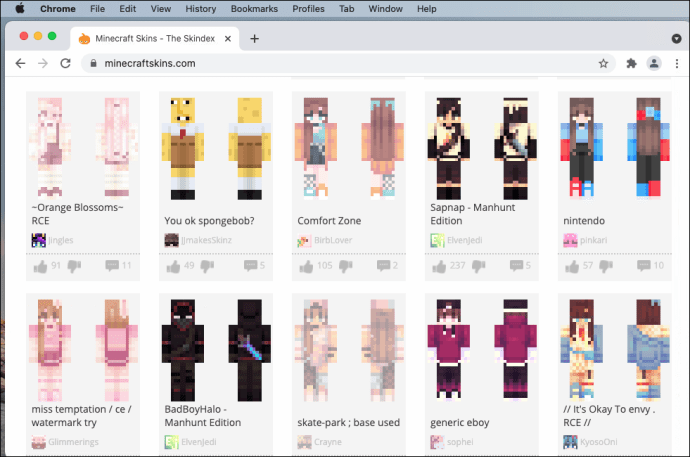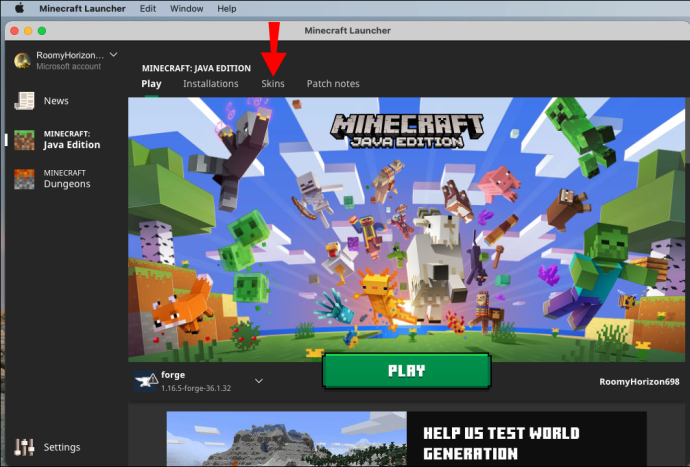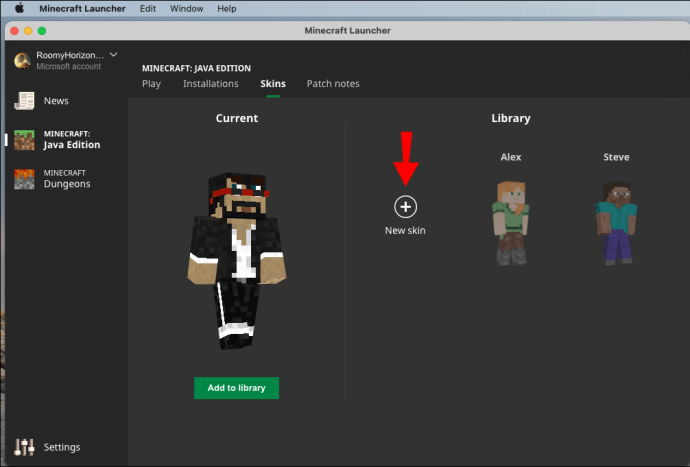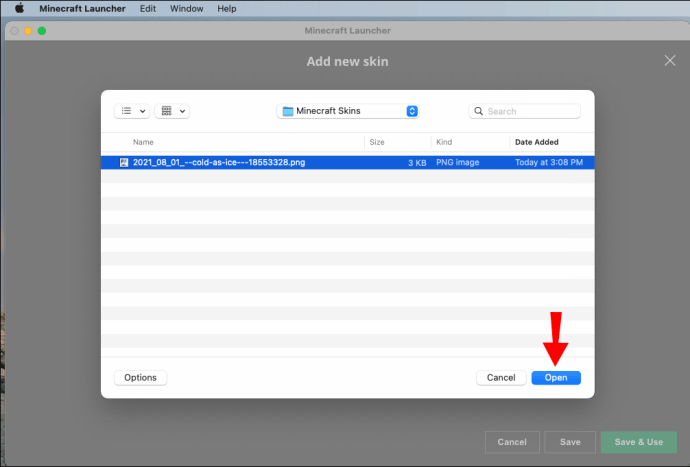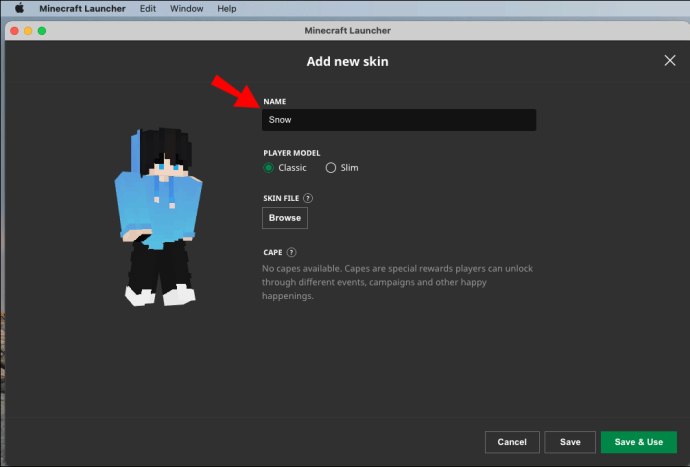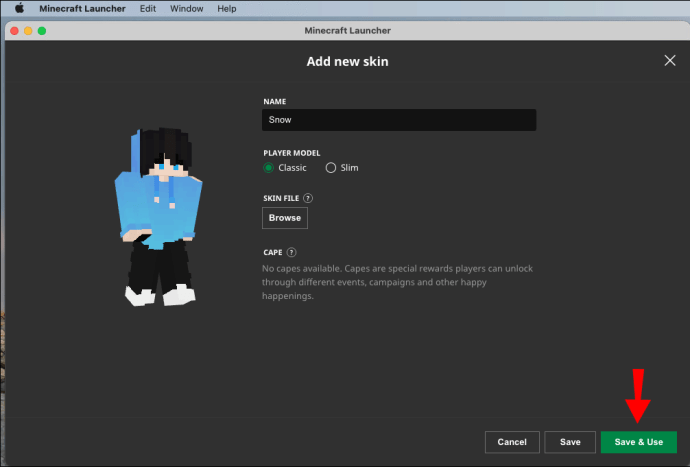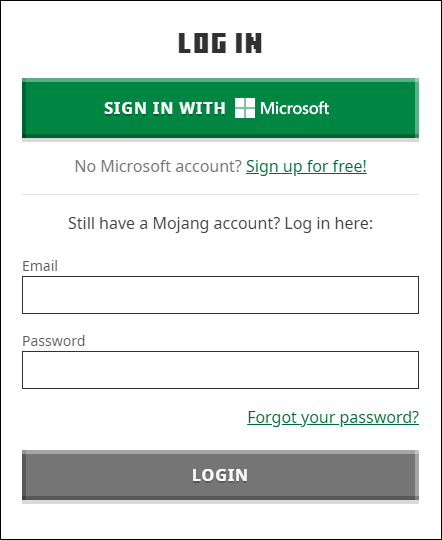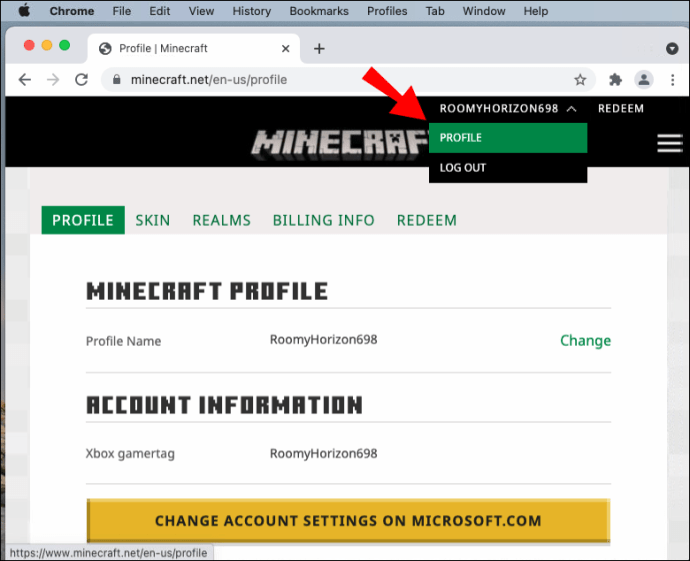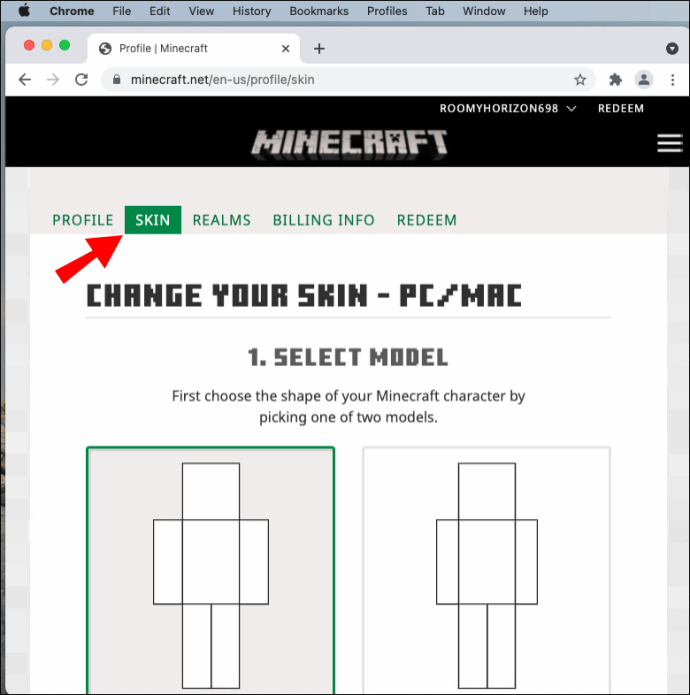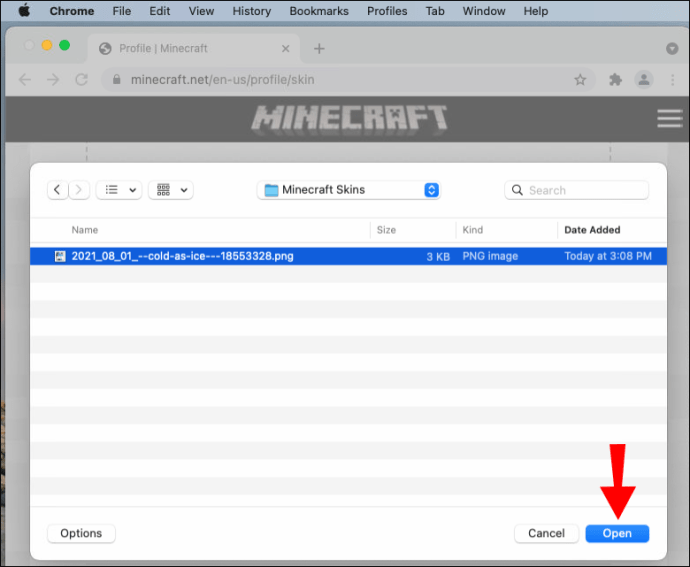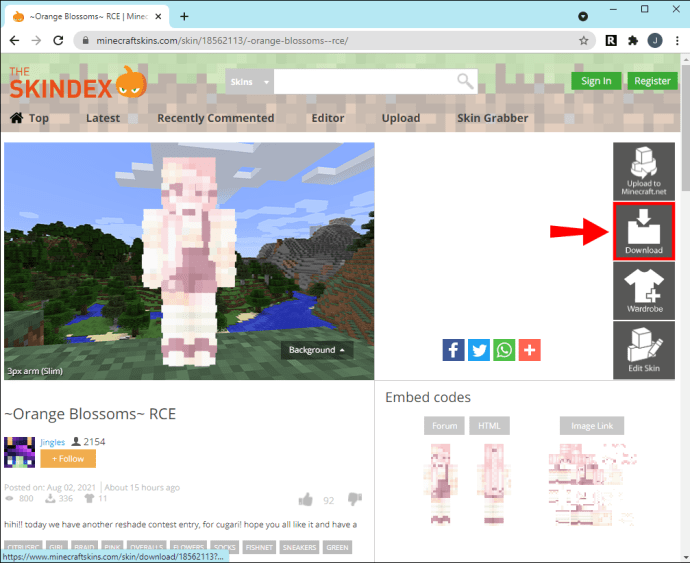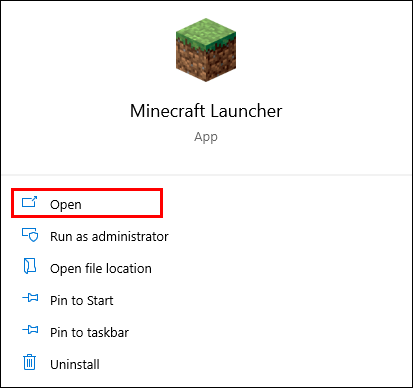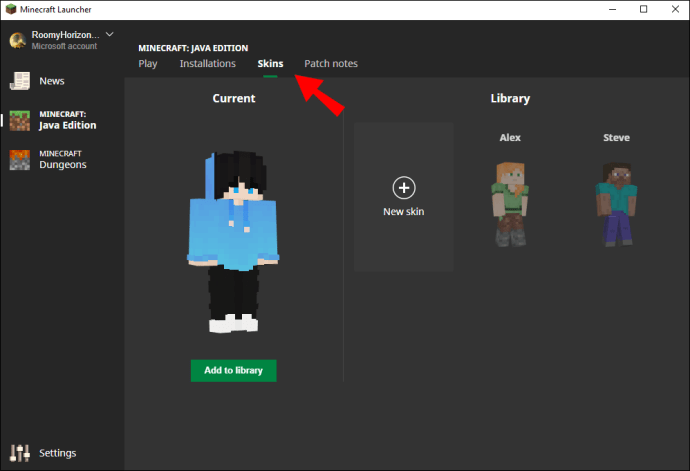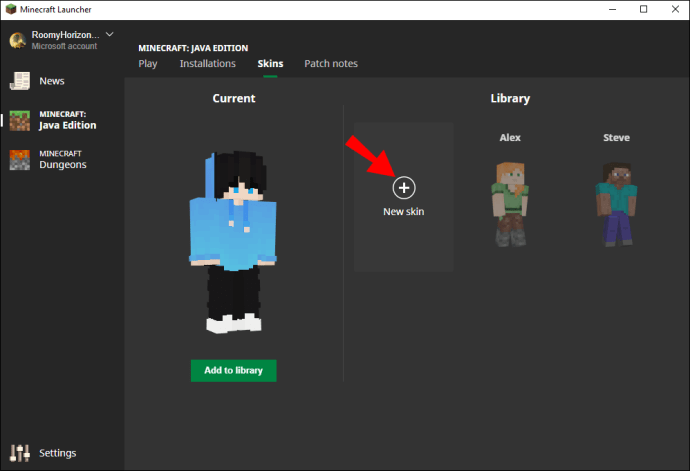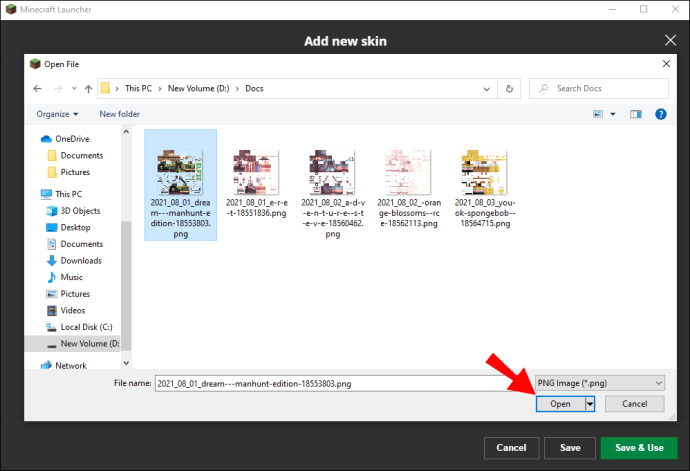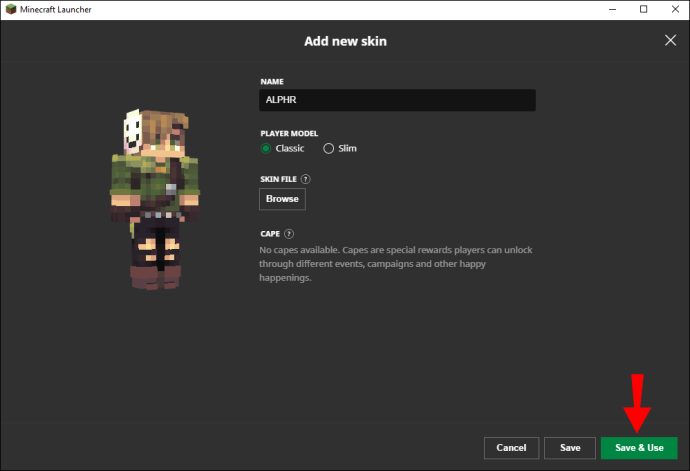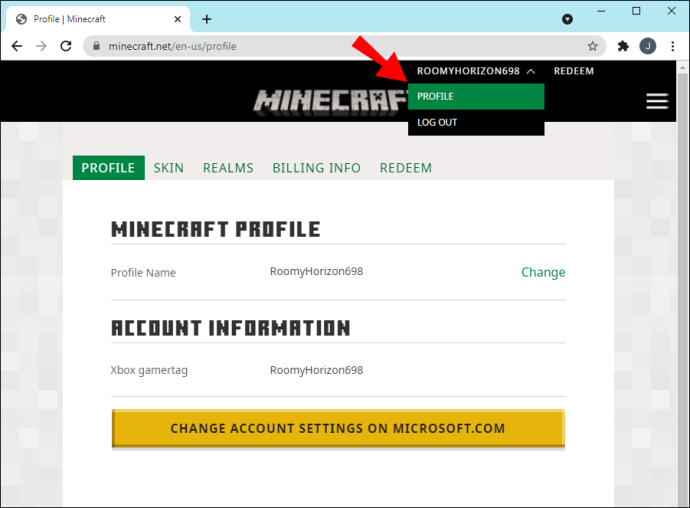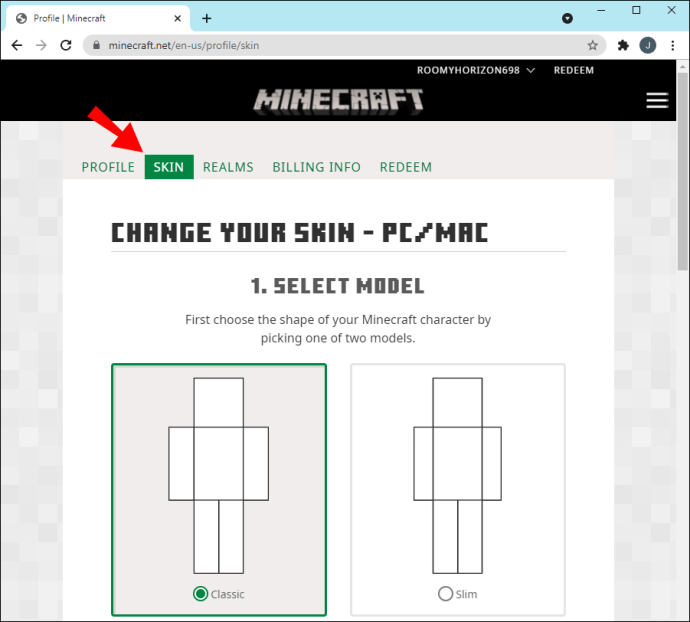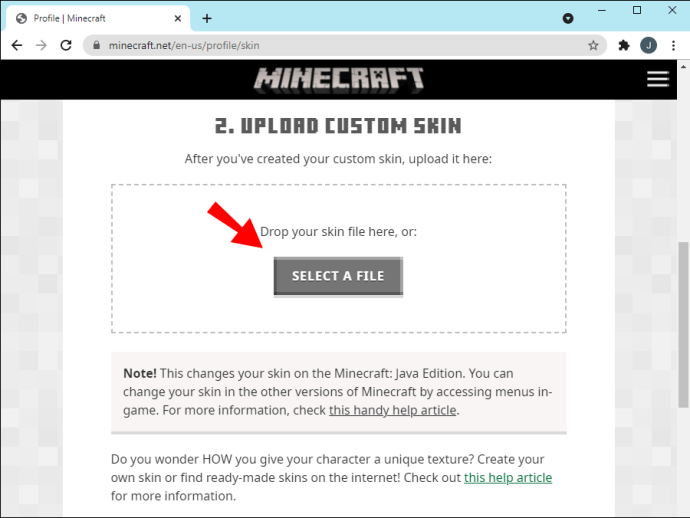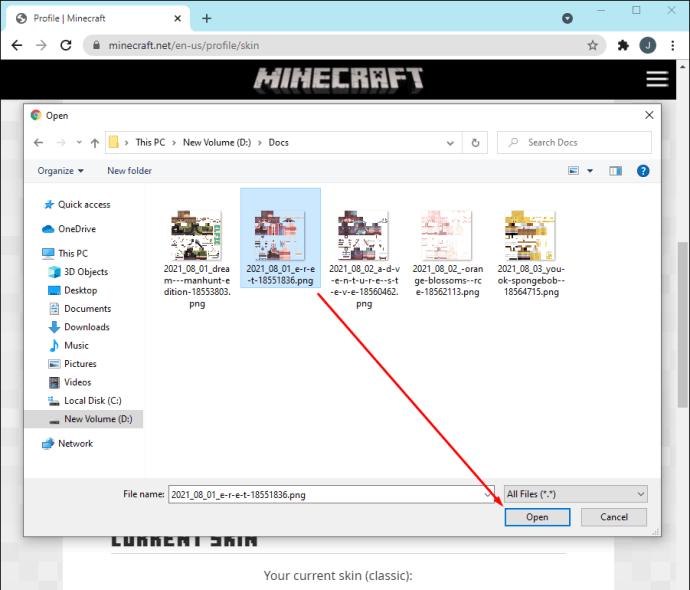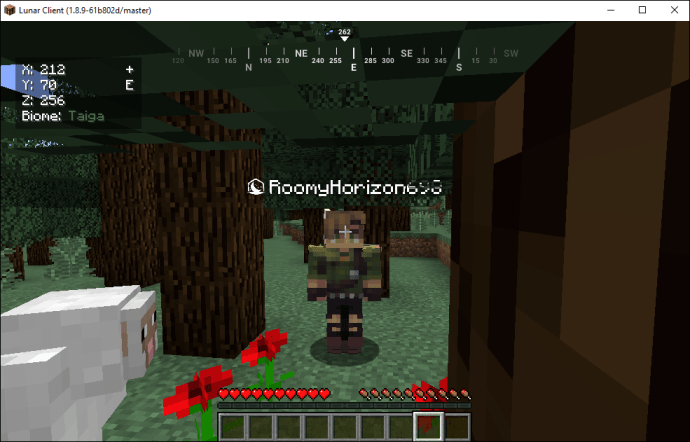Когда вы играете в Minecraft, выбор аватаров невелик. У вас есть Стив и Алекс, скины по умолчанию в Minecraft - и все. Некоторые люди довольны ими, а другие предпочитают менять свои аватарки на что-то другое. Если вы подходите ко второй группе, вот вам сюрприз: пользовательские скины для Майнкрафт. Эти скины имеют совершенно произвольную форму и могут быть персонализированы по желанию игроков.

Однако в Minecraft Java недостаточно просто получить скины. Вам необходимо загрузить их, а затем сохранить в своей учетной записи Minecraft. Таким образом, вы сможете наслаждаться своим новым внешним видом, а не останавливаться на Стиве или Алексе.
Если вы не знаете, как это работает, продолжайте читать. У нас есть все шаги, которые помогут избавиться от «дефолта» и создать скин, который лучше отражает вашу индивидуальность.
Как добавить скин в Minecraft Java на Mac
Minecraft Java доступна на Mac, и мы начнем с точного процесса получения пользовательских скинов на любом Mac. Процесс примерно такой же, как и на ПК с Windows.
Вот как вы получите скины для Minecraft Java на Mac:
- Загрузите скин Майнкрафт.
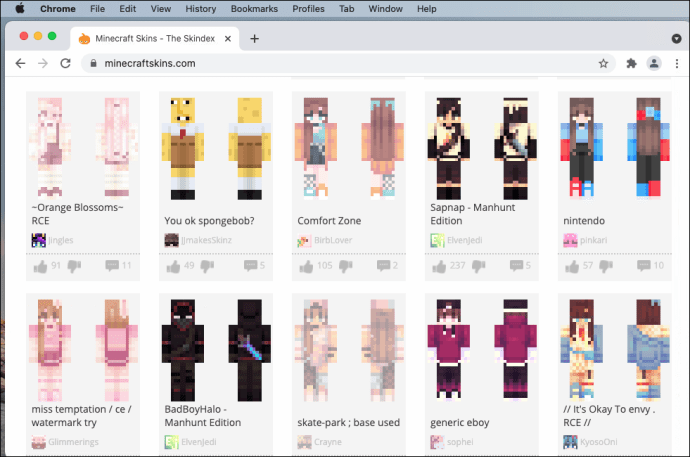
- Откройте средство запуска Minecraft: Java Edition.
- Вместо того, чтобы нажимать кнопку «Играть», идите вправо.
- В той же строке выберите «Скины».
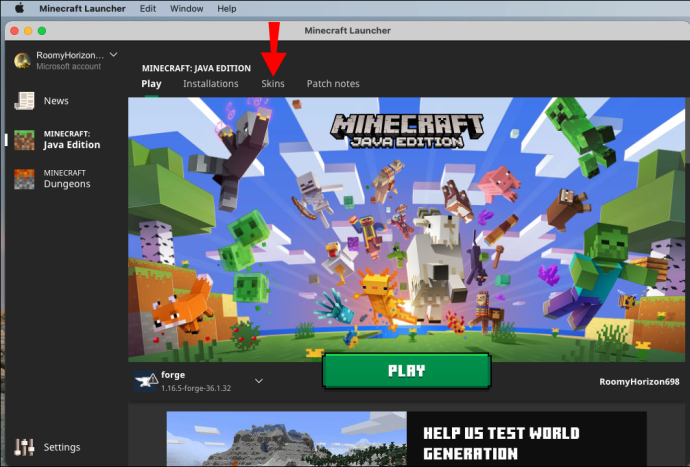
- Выберите знак «+», чтобы добавить новый скин.
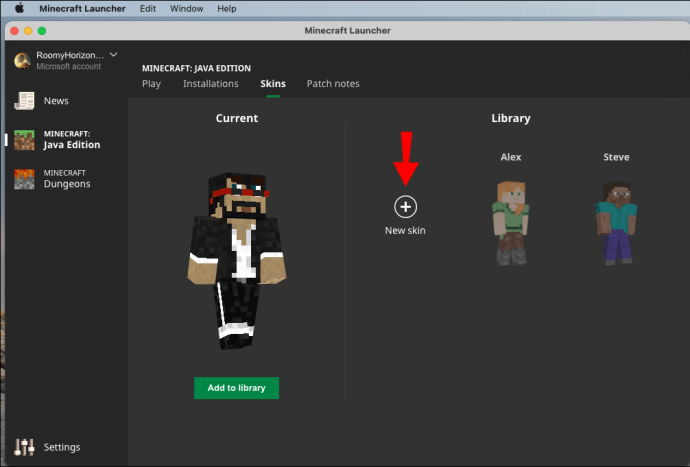
- Найдите свой скин на своем компьютере.
- Выберите «Открыть», чтобы загрузить его в программу запуска.
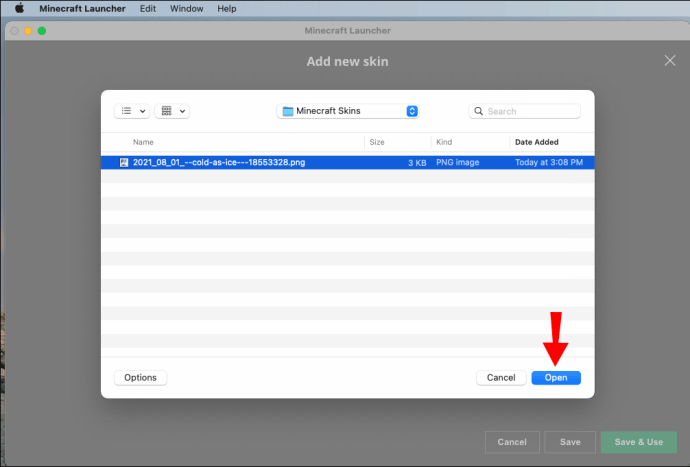
- Затем вы можете назвать свою кожу, если хотите, и выбрать размер Classic или Slim.
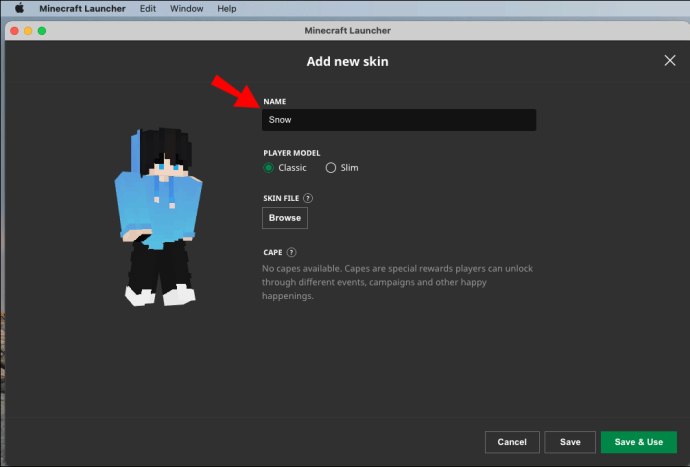
- Чтобы применить настройки, выберите «Сохранить и использовать».
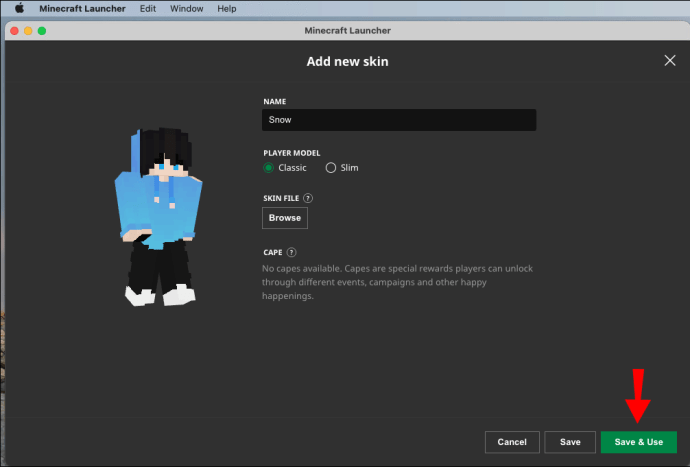
- Запустите Minecraft: Java Edition, и теперь у вас должен быть новый скин, который вы скачали ранее.
Вы можете скачать скины с любых сайтов, которые их предлагают. Эти скины также доступны для редактирования, если вы считаете, что индивидуальный подход делает их лучше. Не все веб-сайты поставляются с редакторами, но если у вас есть программа, которая может редактировать файлы PNG, вы также можете редактировать их на своем компьютере.
Убедитесь, что размеры и формат скина соответствуют стандартам Minecraft. В Java Edition скины могут иметь размер 64 × 64 пикселя или 64 × 32 пикселя для устаревшего вида. Руки могут быть трех или четырех пикселей в ширину.
Использование вашей учетной записи Minecraft на Mac
Кроме того, если вы не хотите запускать Minecraft: Java Edition, вы также можете изменить свой скин в своем профиле. Вот как это сделать:
- Войдите в свою учетную запись на minecraft.net.
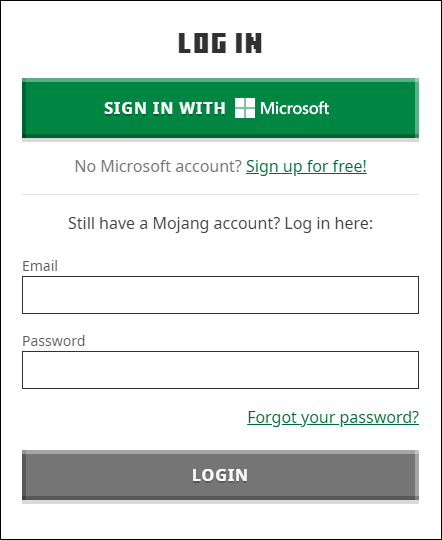
- Выберите меню в правом верхнем углу.
- В раскрывающемся списке выберите «Профиль».
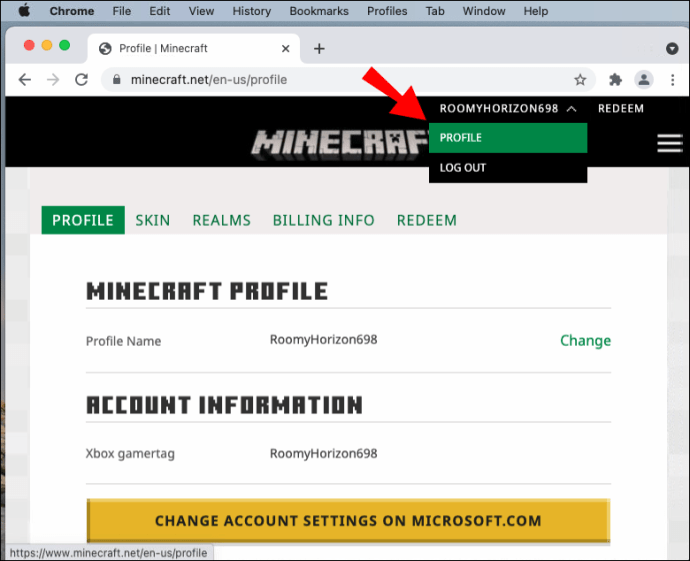
- В разделе «Скин» нажмите кнопку «Обзор».
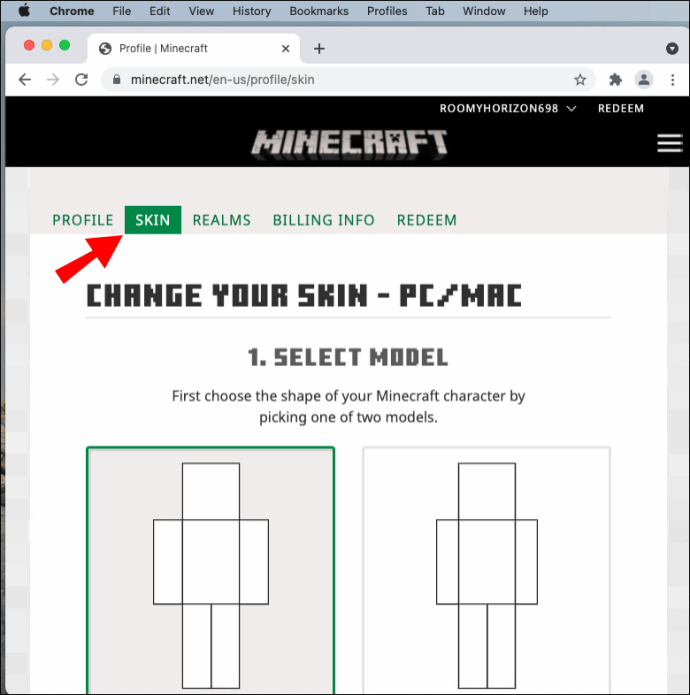
- Нажмите «Выбрать файл».
- Перейдите в папку, где находятся ваши скины.
- Выберите скин, который хотите выбрать.
- Выберите «Открыть».
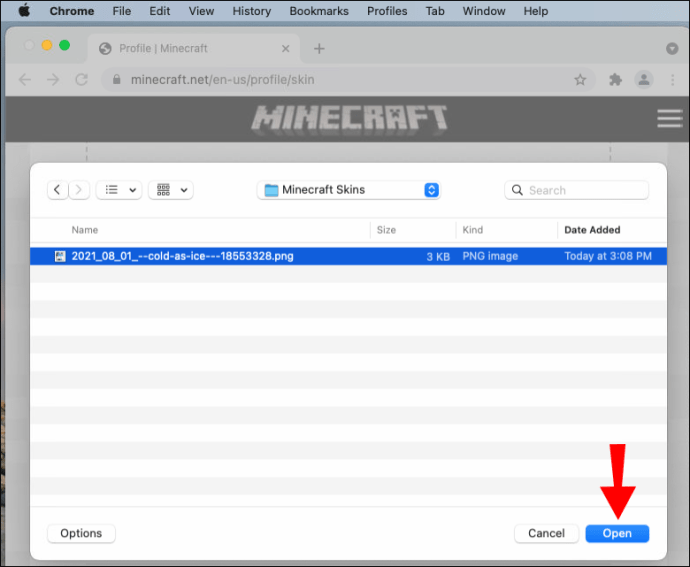
- Нажмите «Сохранить», чтобы сменить скин.
- В следующий раз, когда вы будете играть в игру, ваш скин переключится на новый.
Способ использования вашего профиля Minecraft удобен, так как вы можете сделать это на любом компьютере. Если вы путешествуете и найдете скин, который хотите использовать, вы всегда можете заменить старый, обновив свой профиль.
Как добавить скин в Minecraft Java на ПК с Windows
Точный процесс на Mac будет работать на любом ПК с Windows. Смена скина займет всего несколько минут, если вы вошли в свою учетную запись в программе запуска Minecraft: Java Edition или в Интернете.
Чтобы изменить скин на ПК с Windows, выполните следующие действия:
- Загрузите любой совместимый скин Minecraft для Java Edition.
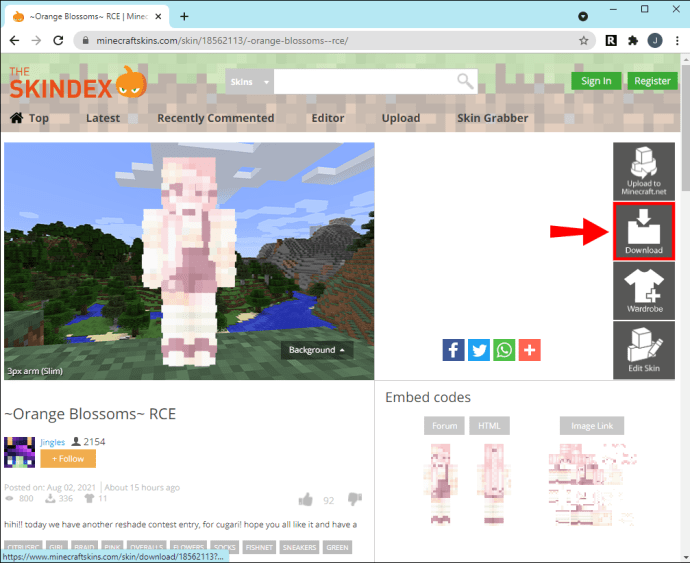
- Откройте средство запуска Minecraft: Java Edition на ПК с Windows.
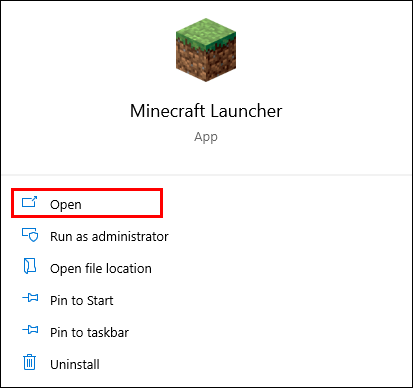
- Переместите указатель мыши вправо от вкладки «Играть».
- Выберите «Скины», чтобы открыть новое меню.
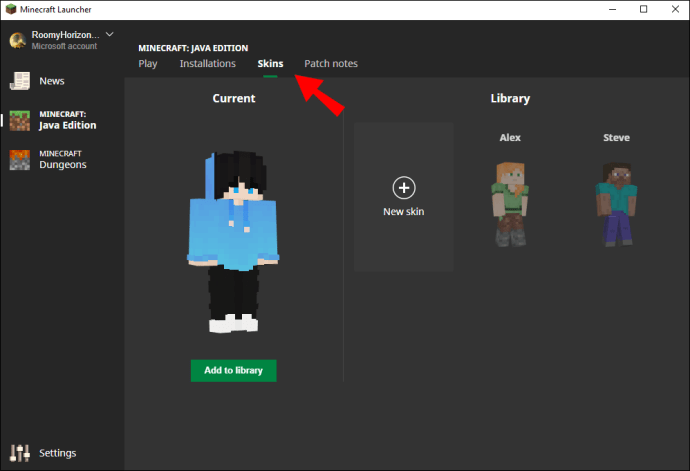
- В этом меню щелкните большой знак «+».
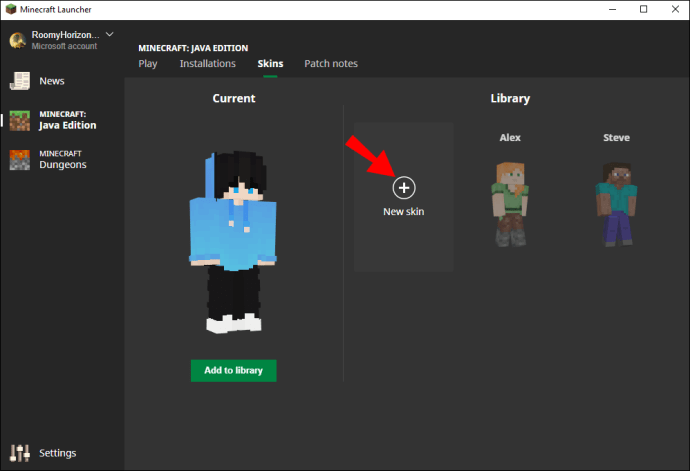
- Когда появится окно просмотра, перейдите к скину, которую вы хотите использовать.
- Нажмите «Открыть», чтобы открыть его в программе запуска.
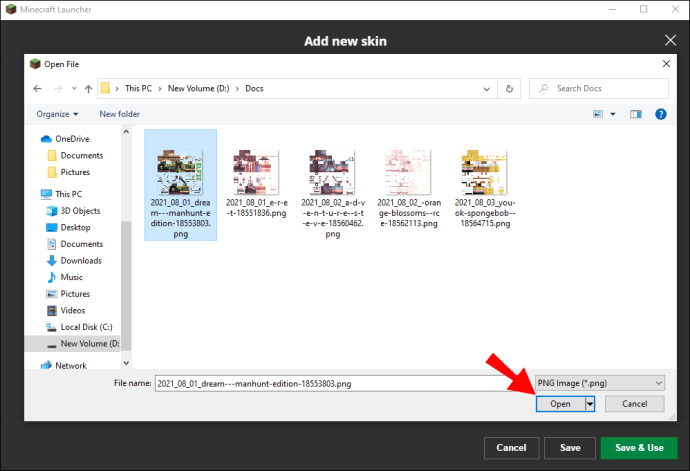
- Здесь вы можете выбрать размер Classic или Slim и назвать свой скин, если хотите.
- Нажмите «Сохранить и использовать», чтобы применить эти настройки.
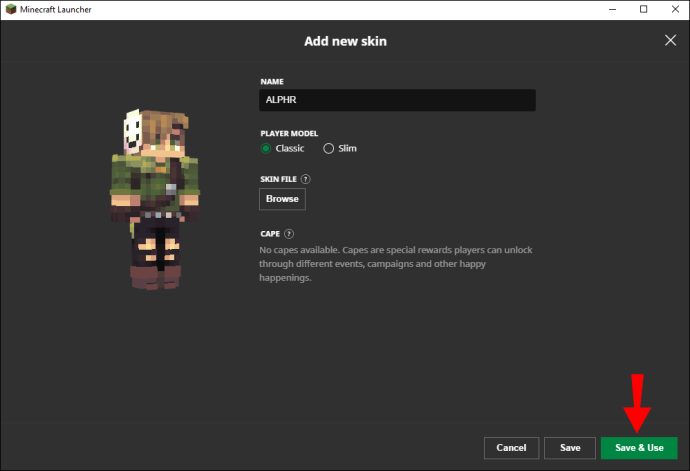
- Запустите игру, и вы найдете своего персонажа в новом скине.
Как и на Mac, требования к размеру скина по-прежнему применяются. Если вы хотите создавать свои скины, некоторые веб-сайты позволяют вам создавать скины перед их загрузкой. Это включает:
- Skindex
- Тынкер
- Нова Скин
Эти веб-сайты работают с любой версией Minecraft, которая позволяет использовать пользовательские скины.
Использование вашей учетной записи Minecraft в Windows
Процесс загрузки ваших скинов в вашу учетную запись Minecraft также работает в Windows. Шаги следующие:
- Войдите в свою учетную запись на minecraft.net со своего ПК с Windows.
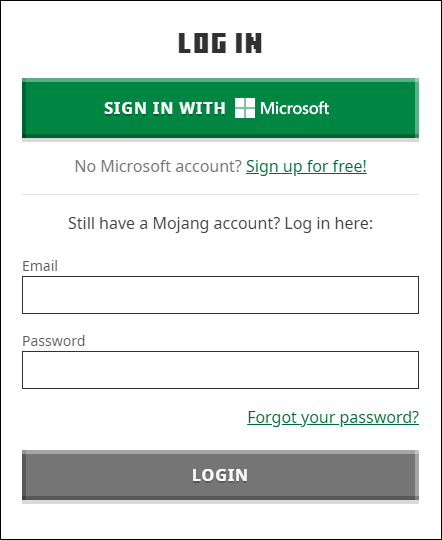
- Щелкните меню в правом верхнем углу, представленное тремя горизонтальными полосами.
- В появившемся меню выберите «Профиль».
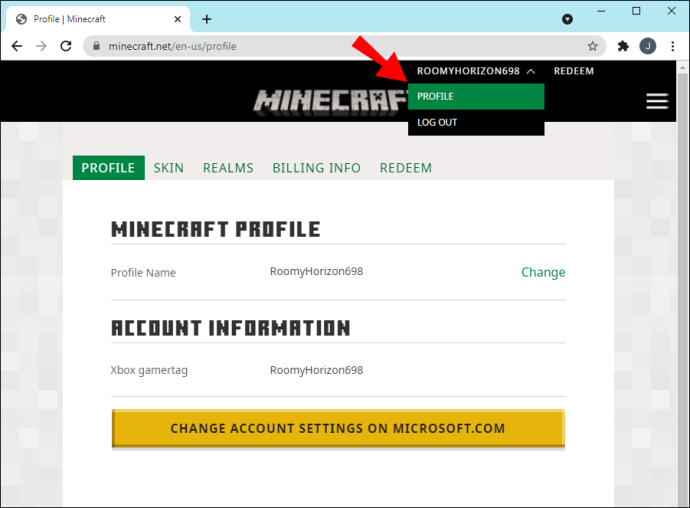
- Перейдите в «Скин» и нажмите кнопку «Обзор».
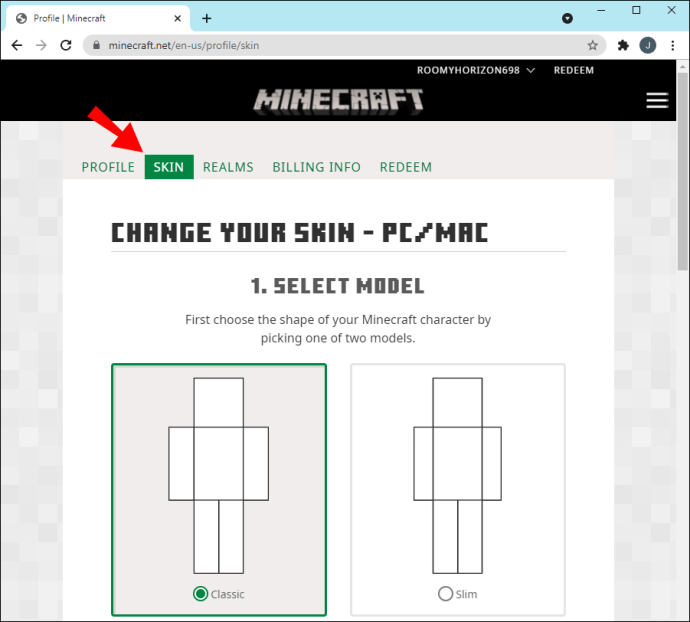
- Выберите «Выбрать файл», чтобы открыть небольшое окно.
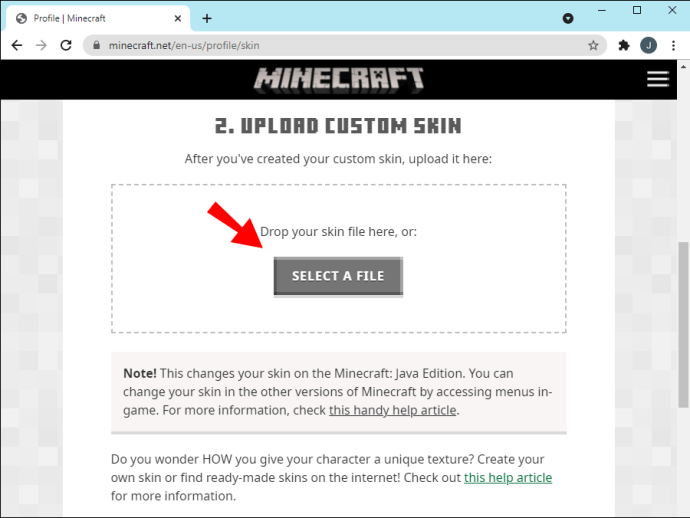
- Перейдите в папку «Загрузки» или в место, где вы храните скины.
- Выберите скин, который хотите использовать.
- Нажмите «Открыть», чтобы загрузить скин в свою учетную запись Minecraft.
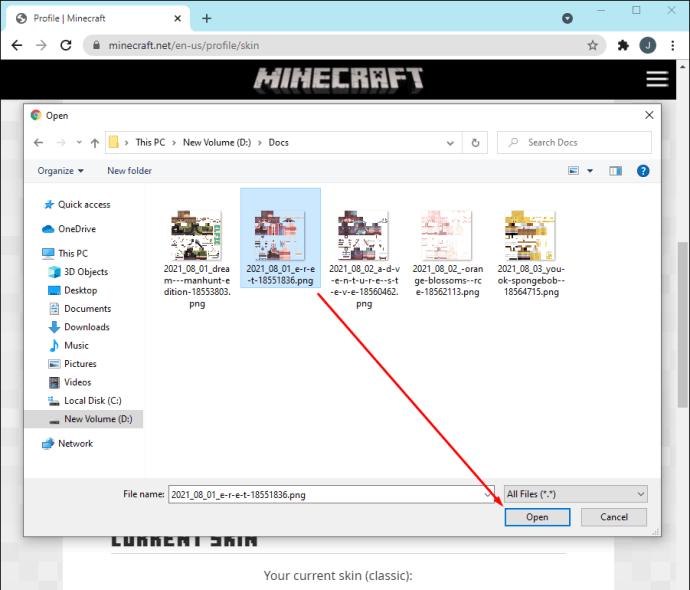
- Нажмите «Сохранить», чтобы применить настройки.
- Когда вы войдете в свою учетную запись Minecraft: Java Edition, у вас будет новый скин.
Из двух методов удобнее использовать браузер. Вам не нужно устанавливать Minecraft: Java Edition. Все, что вам нужно, это компьютер с доступом в Интернет.
Как получить скин в Minecraft Java Lunar Client?
Lunar Client - это полностью бесплатный пакет модов для многих версий Minecraft, включая более старые, такие как 1.16 и 1.12. Он предлагает единую установку для многих доступных популярных модов, а также автоматически обновляет моды. В дополнение к этой функции он также повышает производительность вашей игры, увеличивая количество кадров в секунду.
Самое главное, вы также можете изменить свой скин при использовании Lunar Client. Хотя вы можете использовать только моды, входящие в комплект Lunar Client, на скины и пакеты текстур это ограничение не распространяется. Таким образом, вы можете импортировать свои любимые скины и использовать их с этим пакетом модов.
Вот как вы измените скины с помощью Lunar Client:
Получение лунного клиента
Если у вас его еще нет, выполните следующие действия, чтобы установить Lunar Client:
- Установите Лунный клиент.
- Запустите Minecraft: Java Edition на Lunar Client.
- Присоединяйтесь к игре.
- Вы заметите, что скин вашего персонажа - это скин по умолчанию или скин, который вы импортировали ранее.
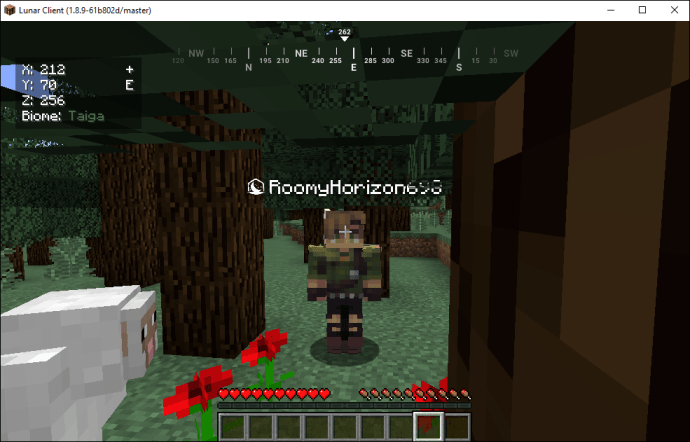
Установка скина
Установка скинов через Lunar Client относительно похожа на использование готовых пользовательских скинов. Вот как начать:
- Откройте исходную программу запуска Java Edition.
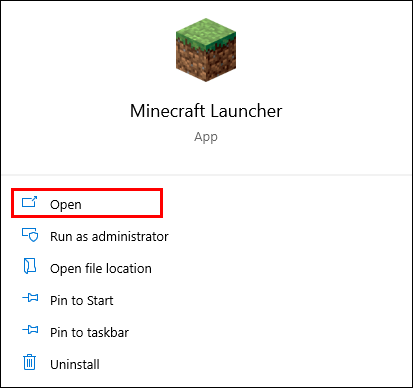
- Зайдите в меню «Скины».
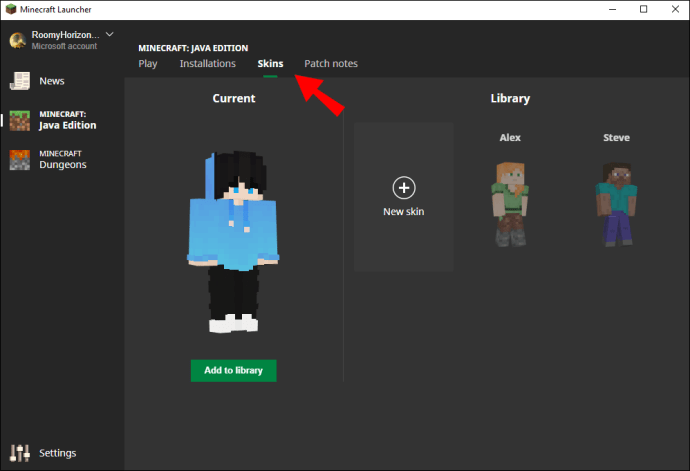
- Нажмите кнопку «Обзор».
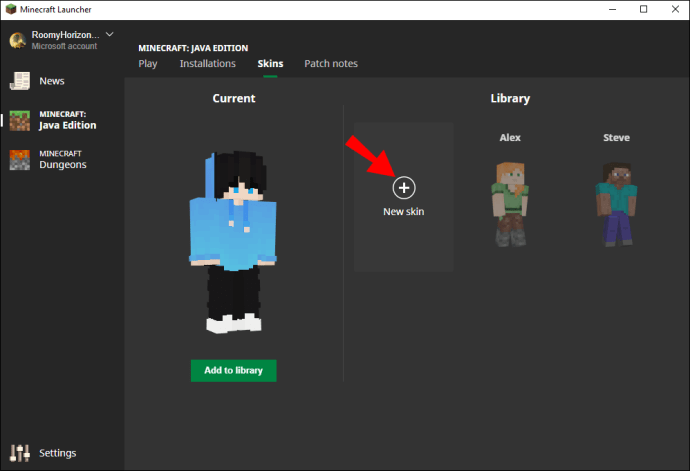
- Нажмите «Выбрать файл», чтобы открыть проводник Windows.
- Найдите скин, который хотите использовать.
- Выберите «Открыть», чтобы использовать скин.
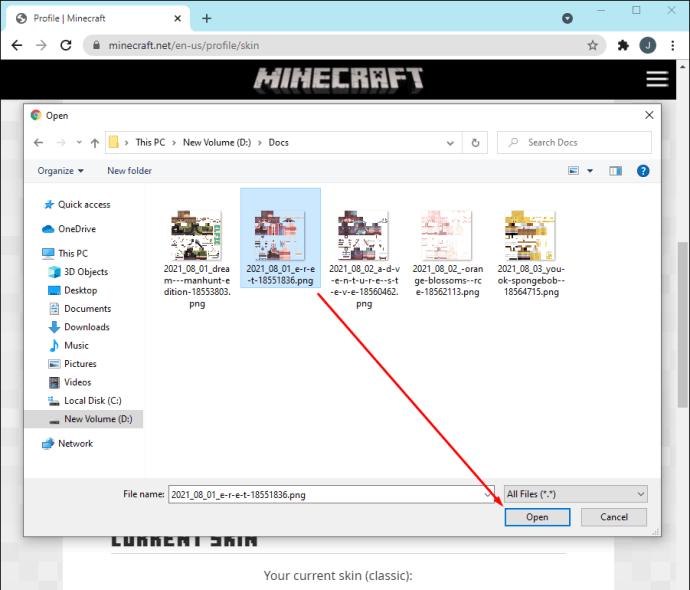
- Нажмите «Сохранить», чтобы применить настройки.
- Закройте исходную программу запуска Java Edition.
- Вернитесь к Lunar Client.
- Теперь ваш скин должен быть изменен на новый, который вы только что добавили.

Смена скина для Lunar Client путем обновления учетной записи
Поскольку Lunar Client привязан к вашей официальной учетной записи Minecraft, это также означает, что обновление вашего скина через веб-сайт Minecraft также работает. Lunar Client работает в Windows, Mac и Linux, поэтому все методы работают во всех операционных системах.
Выполните следующие действия, чтобы изменить скин Lunar Client через обновление учетной записи Minecraft:
- Войдите в свою учетную запись на minecraft.net после установки Lunar Client.
- Откройте меню в правом верхнем углу экрана.
- Среди вариантов выберите «Меню».
- Перейдите в «Скин» и нажмите «Обзор».
- Выберите «Выбрать файл», чтобы открыть проводник Windows.
- Зайдите в папку, в которой вы храните скины.
- Выберите скин, который хотите загрузить в Майнкрафт.
- Нажмите «Открыть», чтобы изменить текущий скин.
- Нажмите «Сохранить», чтобы применить настройки.
- Когда вы запустите Lunar Client, у вашего персонажа появится новый скин на экране.

Дополнительные ответы на часто задаваемые вопросы
Как я могу создать свой собственный скин для Майнкрафт?
Вы можете создать скин Minecraft через любой веб-сайт, на котором есть редактор или создатель скинов. В качестве альтернативы также хорошо подойдет программа, которая может изменять файлы PNG, например Paint или Photoshop. В результате будет получен файл PNG, который вы можете загрузить на веб-сайты с индексами скинов или в свою игру.
Веб-сайты, о которых мы упоминали выше, упрощают процесс, поскольку они уже имеют размеры и формат. Paint и Photoshop предназначены для опытных пользователей, у которых больше опыта.
Как добавить скин в лаунчер Майнкрафт?
Идите вправо от кнопки «Играть» и вместо этого нажмите «Скины». Эта вкладка позволит вам открыть меню, в котором вы можете добавить любой совместимый скин. Нажмите на знак плюса, чтобы импортировать скин и сохранить его в программе запуска Minecraft: Java Edition.
Почему мой скин не отображался в Minecraft после установки?
Старым версиям Minecraft, особенно до версии 1.7.8 и старше, потребуется некоторое время, чтобы отразить изменения скина. Это может занять до часа, поэтому вам придется немного подождать, прежде чем изменения вступят в силу.
Почему я не вижу свой новый скин в многопользовательской игре Minecraft?
Лучший способ отобразить изменения - выйти из системы и снова войти в систему, что должно привести к тому, что изменение скина вступит в силу. Если кажется, что все используют скин по умолчанию, возможно, ваш сервер работает в автономном режиме.
Больше никаких скинов по умолчанию
Тысячи скинов доступны бесплатно, и вы всегда можете сделать некоторые с помощью веб-сайтов. Скины отлично работают с Minecraft: Java Edition, поэтому вам не нужно беспокоиться об изменении файлов игры. Конечно, вы также можете изменить свой скин через свой профиль Mojang.
Какой скин вы используете в Майнкрафте? Вы пробовали создать собственный скин? Расскажите нам в комментариях ниже.